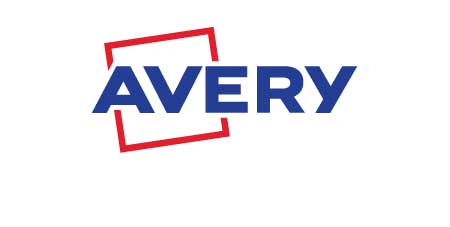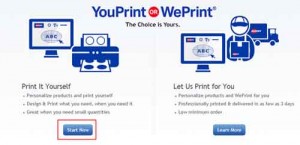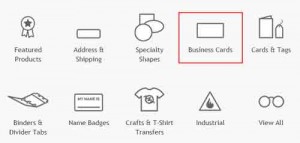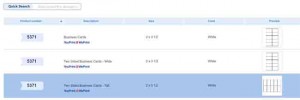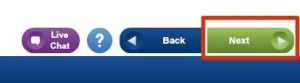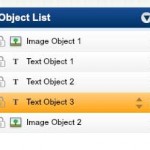На моем сайте уже были написаны статьи про создание визиток, в этой статье пойдет речь о зарубежном сервисе Avery. Здесь можно создать визитную карточку совершенно бесплатно. На Avery много шаблонов, удобный редактор, простой и понятный интерфейс.
Кроме того, на этом сервисе можно создавать не только визитные карточки, но и значки, ярлыки, наклейки, бейджики.
Расскажу кратко как работать в этом генераторе. Перейти на Avery.com >>>
- На главной странице сервиса вам нужно нажать на кнопку «Start now» в разделе «Print It Yourself», что означает «распечатать самостоятельно», именно здесь вы попадете в бесплатный вариант сервиса.
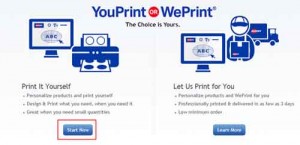
- В новом окне выбирайте значок визитной карточки.
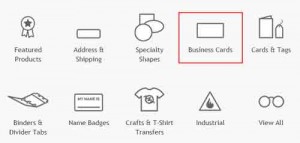
- В следующем окне выбираем размер визитной карточки, расположение визиток на листе, вертикальные или горизонтальные визитки.
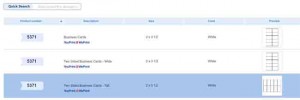
В верхнем правом углу жмем на зеленую кнопку «Next».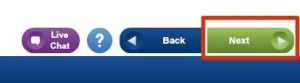
- Теперь слева вы найдете список категорий, на которые разбиты визитные карточки. Они на английском языке. Для того, чтобы помочь тем, кто не владеет английским, привожу переводПоказать скрытое содержаниеValentine’s day – день Святого Валентина.
Animals & Insects – Животные и насекомые,
Basic & Everyday – базовые и повседневные,,
Blank& Text only – бланк и только текст,
Business – бизнес:
— Any Business – любой бизнес,
— Art & Photography – арт и фотография,
— Basic & Everyday – базовые и повседневные,
— Business, Finance, Insurance – бизнес, финансы, страхование,
— Construction & Trade – строительство и торговля,
— Education & Childcare – образование и уход за ребенком,
— Food & Beverage – еда и напитки,
— Gardening & Cleaning Services – садоводство и клининговые услуги,
— Health & Beauty – здоровье и красота,
— Legal & Government – право и правительство,
— Medical & Healthcare – медицина и здоровье,
— Music & Entertaiment – музыка и развлечения,
— Patriotic – патриотические,
— Real Estate – недвижимость,
— Retail & Sales – розничная торговля и распродажи,
— Travel & Hospitality – путешествие и организация приемов,
Events & Celebrations – события и праздники,
Flowers & Nature – цветы и природа,
Holidays – праздники,
Religious & Spiritual – религия,
Style — стили,
Youth – юность.
- Из списка шаблонов визитных карточек выбираем понравившуюся и переходим (кнопка Next) в редактор:
- Редактируем визитную карточку. В рабочей области (макет визитки в центре) кликаем по текстовым полям и редактируем надписи, меняем их на свои.

Кликнув по картинке, можно переместить ее, заменить на свою, повернуть. В редакторе доступна работа со слоями. Вы можете менять порядок слоев, или активировав определенный слой работать уже над нам. Вы можете заблокировать любой из слоев (для этого нужно активировать «замок» на определенном слое), в этом случае действия над содержимым слоя будут недоступны. И последнее — удаление слоя с помощью значка «мусорная корзина).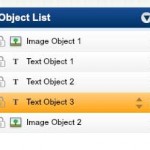
- Плавающие окна слева и их опции: Text — все инструменты для работы над текстом. Это форматирование — цвет, шрифт, размер, выравнивание, а также прозрачность. Images — изображения — загрузка, замена изображения, обрезка, установка в качестве фона (set as background), изменение цвета (change colour), непрозрачность (transparency). Shares — добавление фигуры (basic — базовые, arrows — стрелки, math — математические, more — больше, другие..). QR & Barcodes — добавление QR-кода, sequential numbers — порядковый номер, Import Data — импортировать данные для визиток. Для этого их нужно подготовить в специальном файле с разрешением .csv. Arrange, Rotate, Aling — для выбора наилучшей позиции элементов визитной карточки. View options — опции просмотра.
Подробная инструкция по работе в программе avery.com